- 冒险村物语
- 英雄无敌3塔防
- 驾考家园手游
PPT局部放大图片怎么实现 PPT局部放大图片实现方法
2017-06-15
PPT局部放大图片怎么实现 PPT局部放大图片实现方法
制作动态“放大镜”
首先来看一下本例的最终效果,从这个小动画中可以看出,光标只要指向某个标签,该标签就显示出动态放大效果。
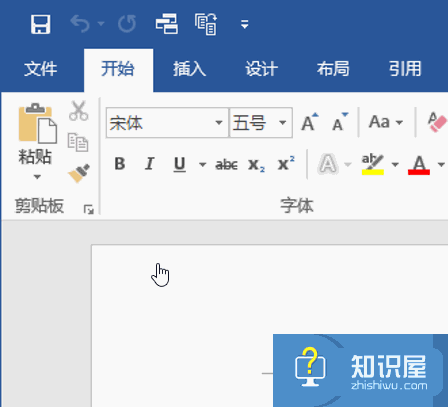
首先在PowerPoint 2016中导入欲作动态演示的图片,小编使用的是Word的界面图,调整好大小与幻灯片大小相同,然后将此幻灯片多复制出几份待用。
接下来制作图片Word的“开始”标签放大图。点选第2张幻灯片,然后将该幻灯片中的图片复制一份并适当放大,再然后切换到“图片工具-格式”选项卡,点击工具栏上的“裁剪”下拉按钮,选择“裁剪为形状”下面的圆形。
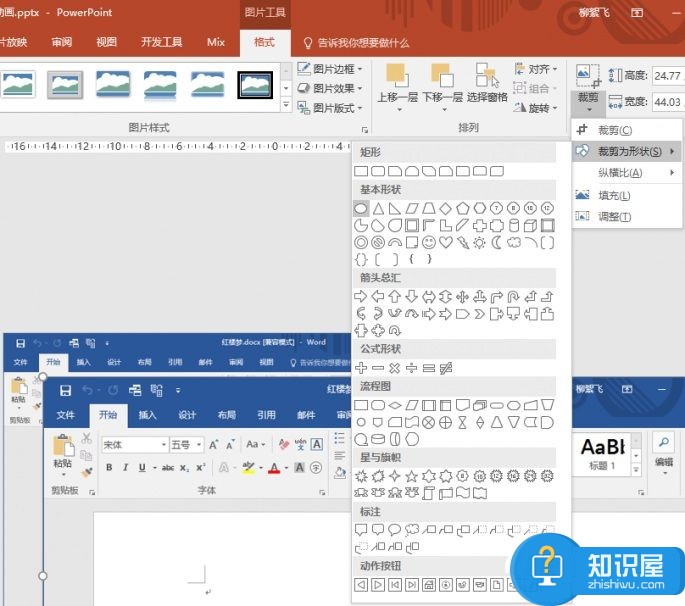
将此复制图形裁剪成圆形,只留下图片Word的“开始”字样部分,并且通过“图片效果”设置三维立体的效果。注意,放大镜效果完成后,注意将它与原先图片中“开始”位置对齐。
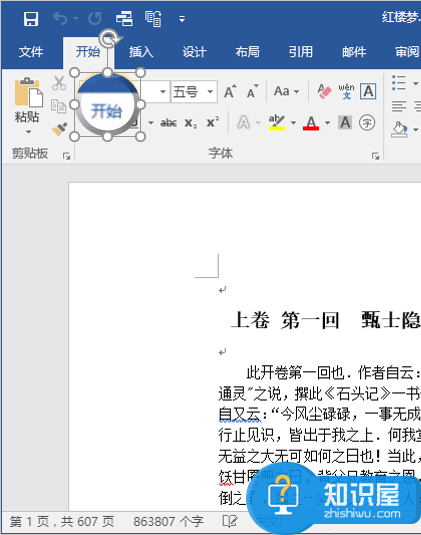
现在我们回到第1张幻灯片中,切换到“插入”选项卡,插入一个形状绘制出矩形将图片Word中的“开始”的位置圈住。然后再点击工具栏上的“动作”按钮,调出操作设置窗口,切换到“鼠标悬停”,选中“超链接到”,并在下面选择超链接到“幻灯片”,又会打开一个窗口,选择“幻灯片2”,即刚才制作有放大镜的那张幻灯片。
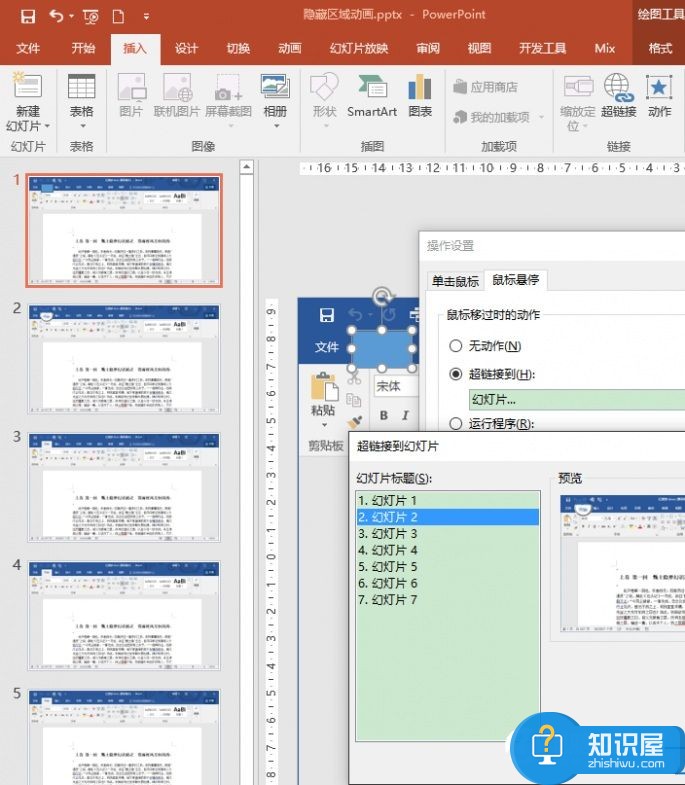
连续点击“确定”返回主界面中。此时再右击矩形,从右键菜单中,将“边框”和“填充”分别设置为无填充和无边框。
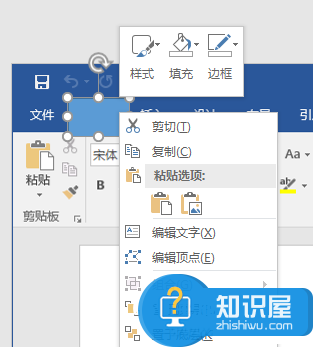
此时,按F5键演示幻灯片,就会发现,只要将光标移到图片Word的“开始”处,就会显示出该处的放大镜效果出来。不过此时有一个问题,就是光标移开之后,放大镜效果一直显示,并不消失。
对此问题的解决,就是在编辑界面中,切换到第2张幻灯片,然后选中Word界面图,同上方法,为它也插入一个动作,同样是设置“鼠标悬停”效果,不过将它超链接的幻灯片,设置为返回第1张幻灯片就可以了。
同样方法,为图片Word的其他几个标签都制作出对应的放大镜效果,并互相设置超链接,即可完成文章开头部分的动态放大镜效果啦。
人气推荐
知识阅读
精彩推荐
- 游戏
- 软件
-

我叫mt手游ios版下载v15.2.0 iphone官方版本
其它手游 566M
下载 -

会说话的安吉拉苹果版下载v3.8.1 iphone中文版
其它手游 225M
下载 -

被尘封的故事苹果版下载v16.3.1 iphone最新版
其它手游 1G
下载 -

水果忍者ios版下载v3.83.0 iPhone官方正版
其它手游 242.8M
下载 -

无悔华夏苹果版下载v1.2.341.341 iphone手机版
其它手游 2G
下载 -

炉石传说苹果手机版下载v33.2.226021 iphone版
其它手游 520.4M
下载 -

射雕英雄传2手游苹果版下载v1.7.30 iphone版
其它手游 890M
下载 -

新剑侠情缘苹果版下载v2.34.1 iphone版
其它手游 3G
下载
-
愤怒的小鸟2苹果版下载v4.0.5 iphone中文版
下载
-
香肠派对ios版下载v21.41 iphone手机版
下载
-
三国演义吞噬无界ios版下载v4.9.71 iPhone手机版
下载
-
影之诗苹果国际服下载v11.2.2 iphone互通版
下载
-
仙灵物语手游官方版下载v1.2.238 安卓版
下载
-
美男吸血鬼游戏中文最新版下载v1.1.4 安卓汉化版
下载
-
邂逅在迷宫ios版下载v1.0.192 iPhone手机版
下载
-
帝国守卫战ios版下载v3.4.6 iPhone手机版
下载










